HomePodとHomePod miniはアップルの人気スマートスピーカーで、モダンなデザイン、素晴らしい音質、様々な機能を備えています。Apple HomePodがあれば、プレミアムスピーカーとホームハブの2つを手に入れることができます。そのため、Hi-Fiで音楽をリアルに再現したいなら、多くの音楽ファンにとって好ましい選択肢となっています。そのため、音楽愛好家にとって一番の関心事は、HomePodで音楽を再生することに他なりません。そこで今回は、HomePodでAmazon Musicを再生する方法を2つご紹介します。さっそくチェックしてみましょう!

Part 1. HomePod/HomePodミニでAmazon Musicを再生できますか?
HomePodの最大の利点のひとつは、それらのストリーミング音楽サービスの曲を素晴らしい音質で再生できることです。しかし、Apple Musicを除くと、HomePodで利用できるサードパーティーのストリーミングサービスは数少ないです。現在、Apple HomePodと協力関係を築いているのは、Pandora、iHeartRadion、TuneIn、Radio.comのみです。つまり、Apple HomePodのデフォルトの音楽・ポッドキャスト・サービスとして、これらのストリーミング・ミュージック・プロバイダーを選択し、好きなコンテンツを再生することができます。そして、将来的にはAmazon MusicやSpotifyなどとの提携に道を開く可能性もあります。
Part 2. Amazon MusicをHomePod/HomePod MiniにAirPlayする方法
Apple HomePodはAmazon Musicと統合されていないが、Amazon Musicの曲をApple HomePodで再生することはできます。Apple HomePodはBluetoothストリーミングに対応していないため、HomePodでAmazon Musicのアカウントを使用するには、AirPlayを使ってiOSデバイスからHomePodに曲をストリーミングするしかありません。
2.1 iPhone/iPadからHomePodでAmazonミュージックを再生
iPhone、iPad、iPod touchをお持ちの場合、AirPlay経由でAmazon MusicからHomePodにオーディオをストリーミングできる。iPhoneでAmazon Musicアプリを使い、曲を再生するためにiPhoneとHomePodの接続を構築するだけです。方法は以下の通りです。
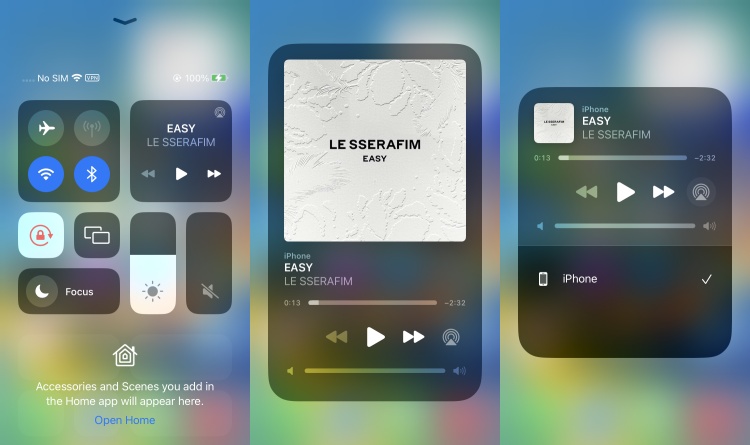
- ほとんどのiPhoneモデルでは、画面下部から上方向にスワイプして「コントロールセンター」にアクセスします。iPhone X、XS、XR、iPhone 11またはそれ以降のバージョンをお使いの方は、ディスプレイの右上から下にスワイプします。
- 音楽再生コントロールの中で、右上のセクションにある "AirPlay "マークを探し、タップします。
- 利用可能なAirPlayデバイスのリストが表示されます。スピーカー&テレビ」カテゴリーで、音声を送信したいHomePodを選択します。
- Amazon Musicアプリを起動し、好きな音楽を再生します。
2.2 MacからHomePodにAmazon Musicをストリーミング
AirPlayはMacでも利用できるため、MacでAmazon Musicの曲を再生しながら、HomePodでストリーミング再生することができる。MacからHomePodを通してAmazon Musicの曲を聴くには、以下の手順を実行します。
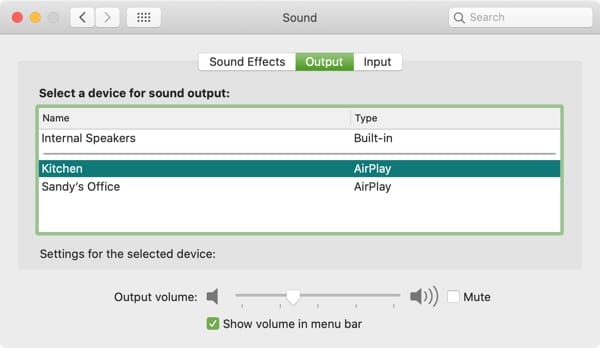
- 画面左上のアップルメニューから「システム環境設定」を選択し、「サウンド」設定を選択します。
- 「出力」タブがハイライトされていることを確認。
- オーディオ出力デバイスのリストから、Amazon Musicのストリーミングに使用したいHomePodを選択します。
- 「メニューバーに音量を表示 」の隣のボックスを見つけてチェックを入れます。この操作により、メニューバーのサウンドコントロールから直接、オーディオ出力をHomePodに簡単に切り替えることができるようになり、システム環境設定を頻繁に見直す必要がなくなります。
- Amazon Musicアプリで再生を開始すると、音声はHomePodを通じて送信されます。
2.3 Apple TVからAmazon MusicをHomePodにキャスト
Apple TVはAmazon Musicアプリをサポートしているので、Amazonアカウントをリンクしてテレビで曲を再生することができます。そうすれば、HomePodをテレビのスピーカーとして使えます。以下の手順に従って、AirPlay経由でApple TVからHomePodに曲をストリーミングしましょう。
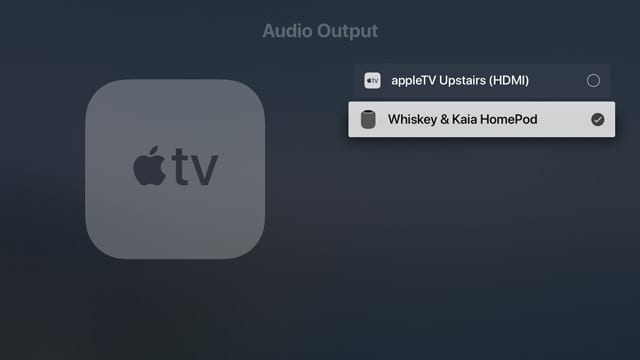
- Apple TVの電源を入れ、Apple TVとHomePodが同じWi-Fiネットワークに接続されていることを確認します。
- コントロールセンターを開くには、SiriリモコンのTVボタンを長押しし、オーディオコントロールボタンを選択します。
- 利用可能なオーディオデバイスのリストから、HomePodをテレビスピーカーとして選択します。
- テレビにAmazon Musicアプリがインストールされていることを確認してください。
- テレビでAmazon Musicを起動し、任意の曲、アルバム、プレイリストの再生を始めます。
Part 3. HomePodでAmazon Musicを楽しむ別の方法
AirPlayを使えば、iPhoneや他のアップル製デバイスのストリーミングサービスの曲をHomePodで再生できる。ただし、HomePodでSiriを使ってAmazonミュージックを操作できないという制限がある。音声コマンドでAmazon Musicの曲をHomePodで再生したい場合は、Amazon MusicをiTunesライブラリに転送し、iTunesを使ってAmazon MusicをHomePodで再生する方法があります。
Apple HomePodはiTunesとApple Musicの曲の再生に最適化されており、HomePodでAmazon Musicの再生をコントロールするようSiriに頼むことができます。Amazon MusicをiTunesライブラリに移動するには、Amazon Music PrimeからDRMを解除し、Amazon Musicの曲をMP3または他のiTunesがサポートする音声形式に変換する必要があります。ここで、Amazon Musicコンバーターが必要になります - ViWizard Amazon Music 変換ソフトは、Amazon Musicユーザーのためのスマートな音楽変換ソフトです。
ViWizard Amazon Music 変換ソフトを使用すると、Amazon Music Prime、Amazon Music Unlimited、Amazon Music HDから曲をダウンロードし、ダウンロードした曲をMP3、AAC、WAV、M4A、M4B、FLACに保存することができます。そして、Amazon Musicの曲をiTunesライブラリにアップロードし、iTunesからAmazon MusicをHomePodにストリーミングすることができます。では、以下の手順に従って、Amazon MusicのダウンロードとMP3への変換を開始します。
- Amazon Music Prime、Unlimited、HD Musicから曲をダウンロード
- Amazon Musicの曲をMP3、AAC、M4A、M4B、FLAC、WAVに変換
- Amazon MusicのオリジナルのID3タグとロスレス音質を保持
- Amazon Musicの出力音声・パラメーターのカスタマイズをサポート
Step 1ダウンロードするAmazon Musicの曲を選択
ViWizard Amazon Music 変換ソフトをインストールした後、パソコンで開くと同時にAmazon Musicアプリが自動的に開きます。Amazon Musicアプリで、ダウンロードしたい音楽を見つけ、音楽リンクをコピーします。コンバータの検索バーに音楽リンクを貼り付け、+アイコンをクリックしてAmazonの曲を変換リストに追加します。
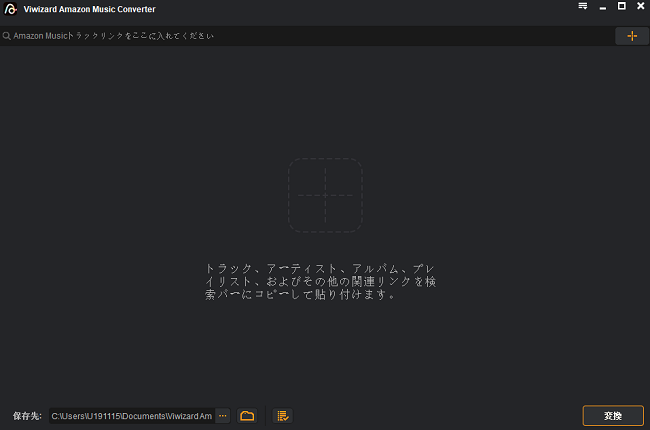
Step 2 Amazon Musicの出力形式を設定
次に、Amazon Musicの出力オーディオ・パラメーターを設定するよう求められます。メニューバーをクリックし、環境設定オプションを選択します。ポップアップウィンドウで、変換タブに切り替えて、出力音声形式を選択します。より良いオーディオ品質のために、ビットレート、サンプルレート、チャンネルを設定することができます。また、アーティストやアルバムによって曲をアーカイブすることもできます。
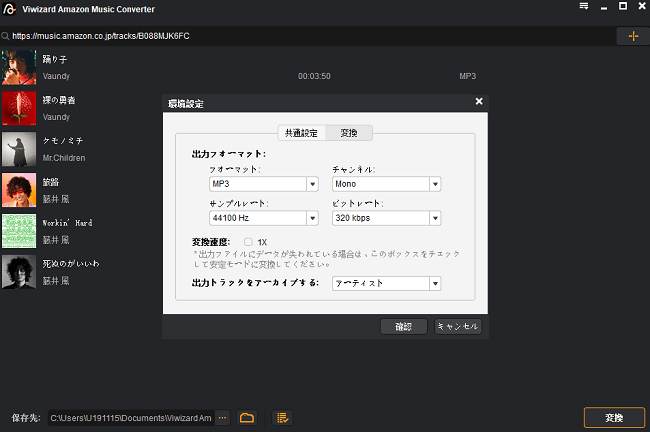
Step 3アマゾンミュージックの曲をMP3にダウンロード
設定完了後、右下の変換ボタンをクリックし、ViWizard Amazon Music 変換ソフトがAmazon Musicから曲をダウンロードして変換します。変換後、変換済みアイコンをクリックすると、履歴リストで変換された曲を見ることができます。さらに、検索アイコンをクリックして、曲を保存しているフォルダを検索することができます。
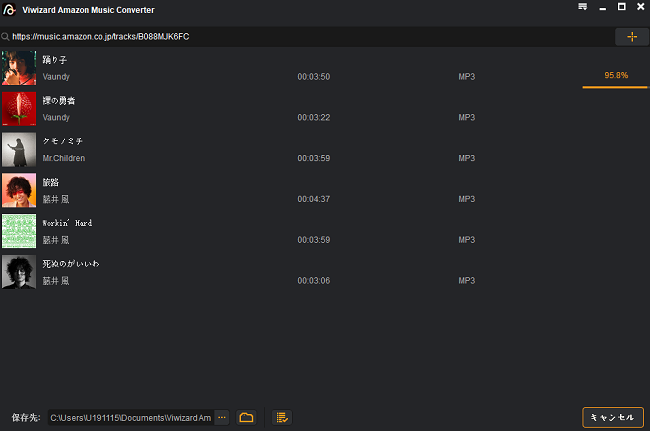
Step 4 AmazonミュージックをHomePodで聴く
パソコンでiTunesを起動し、Amazon Musicの曲をライブラリにアップロードします。iTunesの上部にある「ファイル」タブをクリックし、「ライブラリ」を選択し、「ライブラリのインポート」をクリックします。変換されたAmazonの曲が入っているフォルダに移動し、iTunesに追加します。これでHomePodに音声コマンドでAmazon Musicの曲を再生してもらうことができます。
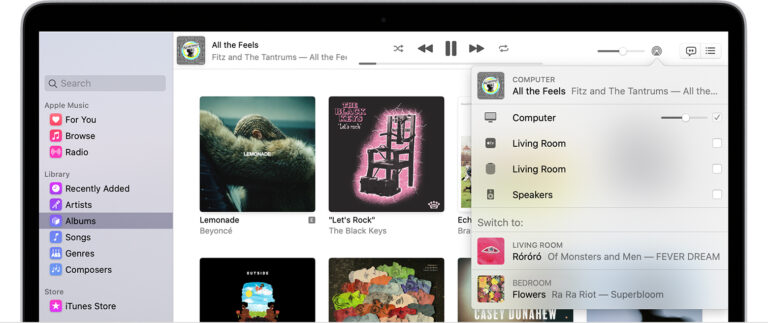
まとめ
Amazon MusicをHomePodで使いたいなら、この記事で紹介した方法を使えばいいです。iPhone、iPad、Mac、あるいはApple TVを使っていても、Appleデバイスで再生しているAmazon Musicの曲をHomePodにAirPlayすることができます。あるいは、iTunesを使って音声コマンドでAmazon Musicの曲をHomePodで再生することも可能です。
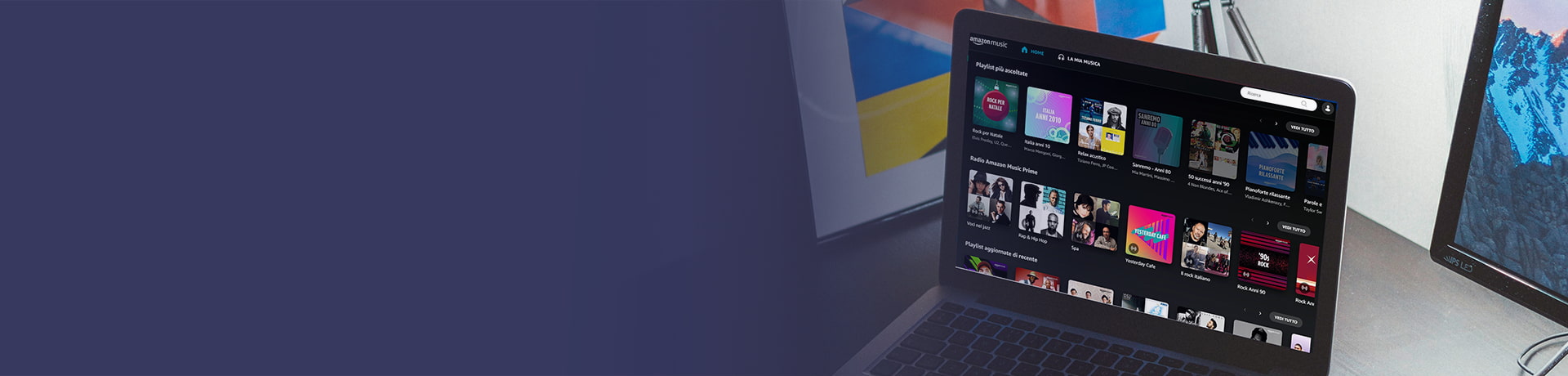

コメントを残す (0)